Cómo restablecer la vista de carpetas en Windows 10

Windows 10 cuenta con numerosas opciones de personalización del sistema. Sin embargo, hay ciertas opciones, como la vista previa de una carpeta, que después de haberla configurado para que se nos muestre de una manera, puede cambiar de buenas a primeras y mostrarse de otra.
Es decir, es como si Windows 10 perdiese la configuración de vista previa de las carpetas en el explorador de archivos y si queremos recuperar la anterior, tenemos que hacerlo de forma manual. A continuación, vamos a mostrar dos maneras distintas de restablecer la vista previa de carpetas en Windows 10.
Pasos a seguir para restablecer la vista de carpetas en Windows 10
La primera de ellas es a través de las opciones del explorador de archivos de Windows 10. Por lo tanto, lo primero que tenemos que hacer es abrir una nueva ventana del explorador y desde la opción de menú Archivo, seleccionar Cambiar opciones de carpeta y búsqueda.
Esto nos abrirá una nueva ventana en la que tenemos que ir a la pestaña Ver y una vez ahí encontramos el botón restablecer carpetas. Un botón que podemos presionar si queremos restablecer todas las carpetas a la configuración de vista predeterminada.
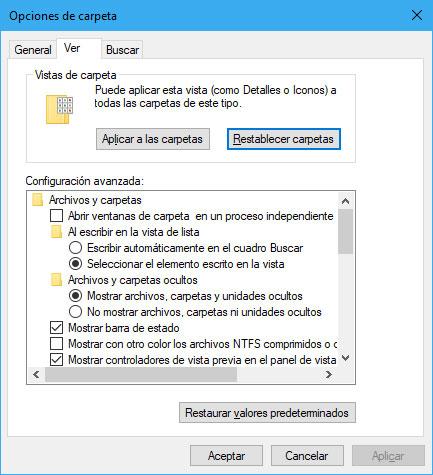
Desde esa misma ventana, también es posible ajustar la configuración de las carpetas de forma manual marcando y desmarcando las casillas que aparecen junto a cada opción dentro de la sección Configuración avanzada. Bajo la pestaña General, también podemos encontrar ciertos ajustes que podemos configurar manualmente.
La otra opción es echar mano del registro del sistema, por lo tanto, lo primero que tenemos que hacer es abrir una ventana Ejecutar y lanzar regedit. Ahora, navegamos hasta la ruta: HKEY_CURRENT_USER\Software\Classes\Local Settings\Software\Microsoft\Windows\Shell y procedemos a eliminar las claves Bags y BagMRU.
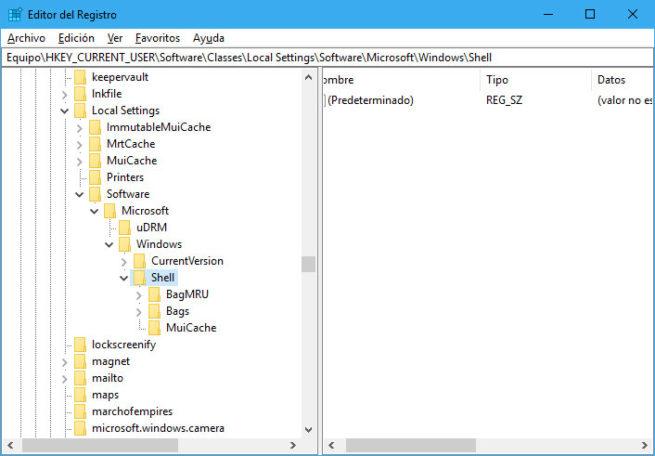
Lo siguiente será cerrar el registro de Windows y reiniciar el equipo para que se hagan los cambios efectivos, aunque lo normal es que sea suficiente reiniciar el shell de explorador para que los cambios se apliquen correctamente.
De esta forma, si la vista de carpetas en nuestro explorador era en modo Lista y de buenas a primeras cambia automáticamente a Mosaico, por ejemplo, podremos restablecer los valores para poder verlas como más nos guste a nosotros.
Comentarios
Publicar un comentario